Ordliste WordPress
juli 17, 2019
3min Lese
Herawan
En WordPress privat side og innlegg er ikke synlig for publikum. Med andre ord, besøkende kan ikke se innholdet selv om DE vet NETTADRESSEN. Det er bare tilgjengelig for autoriserte brukere som er logget på Dashbordet.
Dette kan virke motstridende Til WordPress ‘ kjernefunksjon-innholdspublikasjon. Men noen ting er ikke ment å bli vist offentlig.
La oss si at du er en leder og du vil trene dine ansatte. Deling av materiale eller innsideinformasjon på nettet er kanskje ikke det beste å gjøre.
La oss grave dypere inn i dette emnet, skal vi?
Merk: for å forenkle forklaringen, vil vi bruke begrepet «post» når det refereres til både «side» og «post».
Hvorfor Og Når Vil Du Bruke Private Innlegg?
enkelt Sagt, en WordPress privat side begrenser synligheten til bestemte brukere. Før du går videre, ta en titt på WordPress’ brukerroller nedenfor:
- Administrator. Dette er eieren av nettstedet. De kan endre innlegget (legge til, slette, redigere, publisere), legge til eller fjerne brukere, installere plugins og endre Dashbordinnstillingene.
- Redaktør. Administratoren lar dem endre hvert innlegg i Dashbordet. Det er imidlertid ikke mulig å installere plugins og endre innstillingene.
- Forfatter. De kan bare endre sine egne innlegg. De har ikke tilgang til noen innlegg skrevet av andre forfattere.
- Bidragsyter. De kan endre sine egne innlegg. Når de er publisert, vil de imidlertid miste tilgangen til redigeringskontrollene. De kan heller ikke legge til bilder i innleggene sine.
- Abonnent. De må logge på nettstedet ditt før de kan se innholdet ditt. Ingen annen funksjon er tilgjengelig.
Bare Administrator og Redaktør kan se WordPress private sider, med den tidligere gi den første tillatelsen. Denne funksjonen er spesielt nyttig hvis du ønsker litt privatliv over innholdet.
høres fortsatt for vag ut? Ta en titt på flere eksempler nedenfor:
- Nyheter blogg. Du kan tildele ulike roller til redaktører og innholdsforfattere – noe som gjør alt mindre komplisert.
- Privat blogg. Legg inn hva du vil og hold det for deg selv! Du kan også invitere familiemedlemmer og venner til å verne om øyeblikk som tilbys sammen.
- Eksklusivt forum. Personer med en viss felles interesse kan bruke denne innstillingen til å utveksle eksklusivt innhold. Ideelt sett vil en person fungere som moderator.
- Utviklingsområde. Du vil kanskje se hvordan innlegget ditt ser ut før du gjør det offentlig. Du kan også invitere andre personer midlertidig til å samle inn tilbakemelding.
- Prøveområde. Hvis Du skriver mye Om WordPress, er sjansen stor for at du tar Mange WordPress – relaterte skjermbilder. Bruk denne innstillingen og hold prøveinnholdet privat.
listen fortsetter. Et spesielt notat for nettstedseiere-husk at redaktører har full kontroll over innholdet ditt. Deling av sensitiv informasjon på En WordPress privat side derfor ikke tilrådelig.
Hvordan Lage En WordPress Privat Side
du kan enten opprette et nytt privat innlegg eller redigere gamle. Uansett, alt starter med den visuelle redaktøren.
- Gå Til Innlegg > Legg Til Nytt. For å redigere de gamle innleggene, gå Til Innlegg > Alle Innlegg og finn innlegget du vil redigere.
- Finn Delen Synlighet på Publiseringsmodulen og klikk På Rediger.
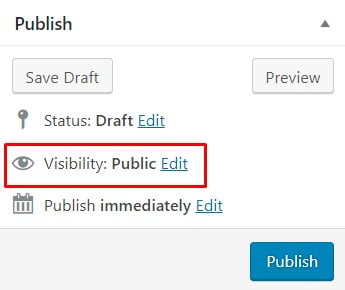
- Velg Alternativet Privat og trykk OK.
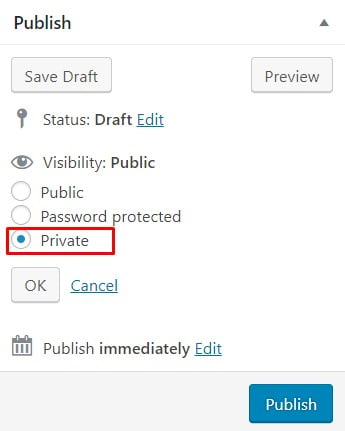
- Klikk På Publiser. Status-delen vil da si «Privat Publisert». Hvis du redigerer et gammelt innlegg i stedet, Vises Publiser – knappen Som Oppdatering-inkludert denne, fordi den ble publisert noen sekunder før.
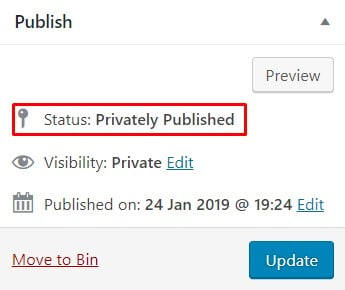
- Gå til det nylig publiserte / oppdaterte innlegget på forsiden. Det betyr at du må gå til nettstedet ditt og finne innlegget der.
- Hvis det gjøres riktig, Vil WordPress legge til en etikett som sier «Privat» ved siden av innleggets tittel. Pass på at du er logget inn som administrator eller redaktør slik at du kan se den.

som et alternativ kan du bruke det passordbeskyttede alternativet. Besøkende kan se tittelen på innlegget ditt, men får ikke tilgang til innholdet med mindre de har riktig passord. Trinnene er generelt de samme.
- Velg Alternativet Passordbeskyttet og trykk OK.
- Skriv inn passordet ditt og bekreft DET MED OK.
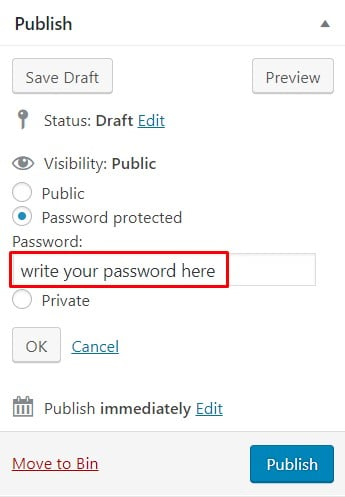
- Klikk På Publiser Eller Oppdater og gå til innlegget ditt på forsiden.
- selv om du ikke er logget inn, kan du fortsatt se innlegget i arkivet. Skriv inn passordet for å få tilgang til innholdet.
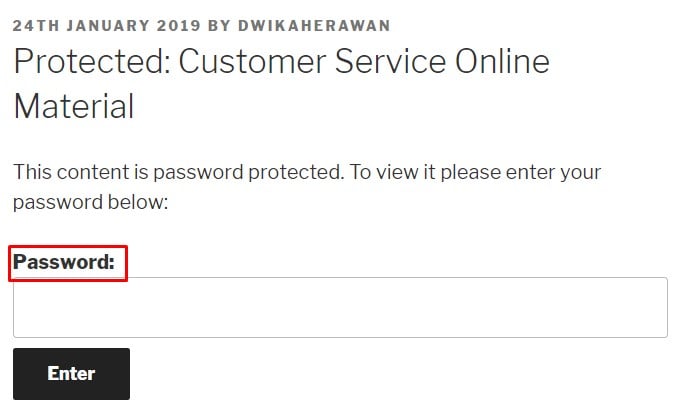
ulempen er at folk kan dele passordet til Din WordPress private side hensynsløst og avslutte vilkårene for personvern. Uansett, bruk innstillingene tilsvarende.
Oppsummering
Ikke alt på nettet skal være offentlig. Heldigvis Forstår WordPress dette. Det være seg for et eksklusivt forum eller andre private saker, WordPress Er et flott sted å ‘skjule’. Du kan tilordne ulike roller til brukere og administrere personvernet ditt.
vær imidlertid forsiktig når du deler delikat informasjon. Det er tross alt internett. Ingen kan garantere at informasjonen din er 100% sikker.